Kurztipp: Nachtfarben beim Bildschirm unter KDE individualisieren
Dass sich die Bildschirmfarben je nach Tageszeit ändern, ist keine Neuerung mehr. Ich bin aber kürzlich bei meinem Tuxedo OS drüber gestolpert, das bekanntlich auf KDE setzt. Dort gibt es die Option Nachtfarben. Du kannst damit die Farbtemperatur Deines Bildschirms anhand von der Uhrzeit ändern lassen, was dem Wohlbefinden zugutekommt. Du findest die Option unter Anzeige und Monitor. Per Standard war beim mir eingestellt: Sonnenunter- und -aufgang am aktuellen Standort.
Ist diese Einstellung aktiv, benutzt das System entweder die GPS-Daten (sofern verfügbar) oder den Mozill-Standortdienst (MLS – Mozilla Location Service). Damit werden Daten übertragen und möglicherweise anhand meiner IP-Adresse mein Standort geschätzt. Nun gibt es an dieser Stelle zwei potenzielle Probleme:
- Ich möchte nicht, dass meine IP-Adresse oder andere Daten geteilt und von Mozilla verarbeitet werden.
- Meine IP-Adresse stimmt nicht, da ich mit einem VPN verbunden bin. Wird der Standort komplett falsch geschätzt, werden die Farben möglicherweise zu komplett falschen Zeiten gewechselt.
Zum Glück bietet die Funktion Nachtfarben aber mehrere Optionen, womit Du sie auf Deine Bedürfnisse anpassen kannst:
- Immer aus
- Sonnenunter- und -aufgang am aktuellen Standort (per Standard eingestellt)
- Sonnenunter- und -aufgang am benutzerdefinierten Standort
- Benutzerdefinierte Uhrzeiten
- Nachtfarben immer an
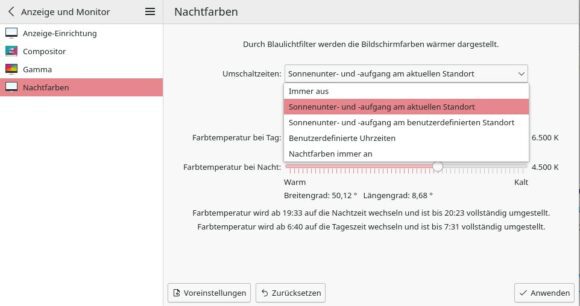
Damit stehen Dir alle Optionen offen, die Farben Deines Bildschirms zu individualisieren. Solltest Du Dich verkonfiguriert haben, klickst Du einfach links unten auf die Voreinstellungen und Du kannst von vorne beginnen.
Sonnenunter- und -aufgang am benutzerdefinierten Standort
Wählst Du diese Option aus, bekommst Du eine schicke Weltkarte angezeigt, womit Du Deinen Standort manuell mit der Maus festlegen darfst.
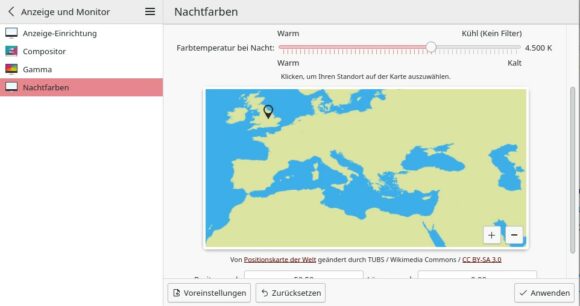
Mit so einer benutzerfreundlichen Variante hat niemand ein Problem, die Farbtemperatur auf seinem System zu individualisieren.
Nachtfarben anhand der Uhrzeit einstellen
Die Länge von Tag und Nacht variiert bekanntlich und deswegen ist es besser, die Standortdaten zu benutzen. Allerdings bietet Dir die KDE-Funktion auch die Option, Uhrzeiten für Start und Ende festzulegen. Die Durchgangsdauer bestimmt dabei die Zeit des nahtlosen Übergangs, damit sich die Farbtemperatur nicht schlagartig ändert. Das empfinde ich als unangenehm.
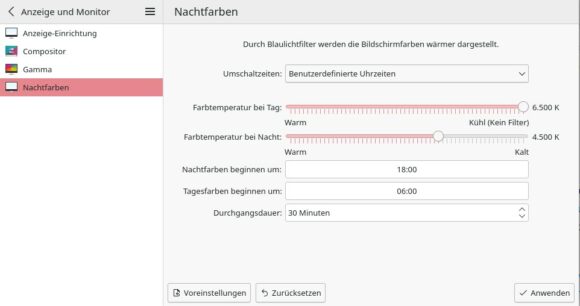
Die Nachfarben-Funktion von KDE gefällt mir besser als Redshift, das ich unter Linux Mint benutze. Das liegt ganz einfach an der Benutzerfreundlichkeit der KDE-Variante. Das ist ein tolles Tool, das mit wenigen Klicks konfiguriert ist.
Mein Nachtlicht, das von einem Raspberry Pi mittels Astral anhand Sonnenunter- und -aufgang gesteuert wird, funktioniert übrigens immer noch tadellos. Das Projekt hat Spaß gemacht und tut es jedes Mal wieder, wenn ich daran vorbeilaufe.

Das funktioniert übrigens offline und der Raspberry Pi muss nicht mit dem Internet verbunden sein.

 Alle Kommentare als Feed abonnieren
Alle Kommentare als Feed abonnieren




















